Bạn đang tự hỏi liệu có thể tự tay tháo lắp laptop mà không cần kỹ thuật viên? Trong thế giới công nghệ ngày nay, việc nắm vững cách tháo lắp laptop không chỉ tiết kiệm chi phí mà còn giúp bạn bảo dưỡng thiết bị hiệu quả hơn. Hãy cùng khám phá những mẹo công nghệ thực tế để làm điều này một cách an toàn, tránh rủi ro hỏng hóc. Bài viết này sẽ hướng dẫn bạn từng bước, mang lại sự tự tin và kiến thức cần thiết cho người mới bắt đầu.

Với tư cách là một người đam mê công nghệ, tôi hiểu rằng việc chuẩn bị đúng công cụ là bước đầu tiên quan trọng nhất. Bạn không cần phải đầu tư quá nhiều; chỉ cần một bộ dụng cụ cơ bản để tránh làm hỏng linh kiện. Đầu tiên, hãy chuẩn bị một bộ vít nhỏ, đa dạng kích cỡ như vít Phillips và vít Torx, vì hầu hết laptop sử dụng loại này. Tiếp theo, một bộ hút tĩnh điện hoặc vòng tay chống tĩnh điện là không thể thiếu, giúp bảo vệ các bộ phận nhạy cảm khỏi hư hỏng do điện tích.
Một mẹo công nghệ hữu ích: Sử dụng một khay nhựa hoặc hộp nhỏ để sắp xếp vít theo thứ tự tháo ra, giúp bạn dễ dàng lắp lại mà không bị lẫn lộn. Từ kinh nghiệm của tôi qua nhiều năm, tôi khuyên bạn nên kiểm tra hướng dẫn sử dụng của nhà sản xuất trước khi bắt đầu, vì mỗi dòng laptop như Dell, HP hay Lenovo có thể có thiết kế khác biệt. Điều này không chỉ làm cho quá trình tháo lắp laptop trở nên chính xác hơn mà còn giảm thiểu rủi ro, giúp bạn cảm thấy an tâm hơn khi tự làm.
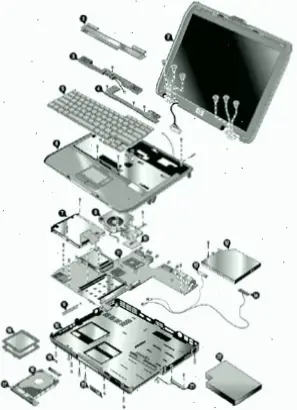
Bây giờ, hãy đi sâu vào các bước thực tế để tháo lắp laptop. Tôi luôn cố gắng làm cho hướng dẫn này dễ hiểu nhất, vì tôi biết bạn là người mới và có thể lo lắng về việc làm hỏng thiết bị. Trước tiên, tắt máy và rút hết dây nguồn, sau đó để laptop nguội hoàn toàn – đây là bước quan trọng để tránh tai nạn. Bắt đầu bằng việc lật úp máy và tháo các ốc vít ở mặt đáy, thường nằm quanh pin hoặc các khe mở.
Sau khi tháo vít, nhẹ nhàng nâng mặt đáy lên bằng một dụng cụ mỏng như thẻ nhựa, tránh dùng lực mạnh để không làm cong khung máy. Một khi mở ra, bạn có thể tiếp cận các linh kiện như RAM, ổ cứng hoặc quạt tản nhiệt. Ví dụ, để tháo RAM, hãy nhấn nhẹ hai bên kẹp và kéo ra một cách cẩn thận. Đây là lúc mẹo công nghệ phát huy tác dụng: Sử dụng khăn mềm để lau bụi trên quạt, giúp cải thiện hiệu suất làm mát và kéo dài tuổi thọ laptop.
Để làm cho quá trình này chính xác hơn, hãy ghi chú từng bước bằng điện thoại hoặc giấy, đặc biệt nếu bạn đang sửa chữa một vấn đề cụ thể như thay pin. Tôi thường khuyên người dùng mới bắt đầu thực hành trên một chiếc laptop cũ trước để xây dựng sự tự tin. Nhớ rằng, cách làm này không chỉ giúp bạn tiết kiệm tiền mà còn mang lại niềm vui khi tự tay giải quyết vấn đề công nghệ.
Trong quá trình tháo lắp laptop, có một số mẹo công nghệ mà tôi muốn chia sẻ để bạn tránh những sai lầm phổ biến. Ví dụ, luôn kiểm tra xem laptop có phải loại dễ tháo như dòng Ultrabook hay không, vì một số mẫu cao cấp có keo dán hoặc lớp bảo vệ đặc biệt. Một mẹo hay là sử dụng ứng dụng như CPU-Z để kiểm tra cấu hình trước khi tháo, giúp bạn hiểu rõ hơn về các linh kiện bên trong.
Từ kinh nghiệm của tôi, hãy nhớ rằng không nên dùng lực quá mạnh hoặc công cụ không phù hợp, vì điều này có thể dẫn đến hỏng mainboard. Thay vào đó, hãy dành thời gian và lắng nghe "tiếng kêu" của máy – nếu có tiếng lạo xạo, có thể bạn đang làm sai. Những mẹo này không chỉ làm cho cách tháo lắp laptop trở nên an toàn hơn mà còn giúp bạn học hỏi thêm về công nghệ, biến việc sửa chữa thành một sở thích thú vị.
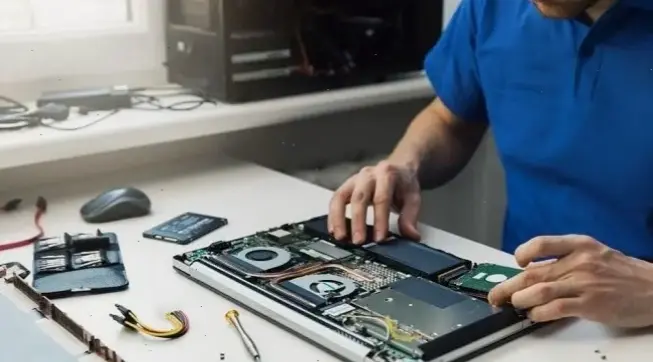
Việc tự tháo lắp laptop mang lại nhiều lợi ích, như tiết kiệm chi phí sửa chữa và khả năng tùy chỉnh thiết bị theo nhu cầu cá nhân. Ví dụ, bạn có thể nâng cấp RAM để tăng tốc độ làm việc, một mẹo công nghệ đơn giản nhưng hiệu quả cao. Tuy nhiên, cũng cần lưu ý đến rủi ro, chẳng hạn như vô tình làm đứt cáp kết nối hoặc hỏng màn hình nếu không cẩn thận.
Để cân bằng, tôi khuyên bạn nên bắt đầu với các bước cơ bản và dần dần thử thách bản thân. Điều này không chỉ giúp bạn nắm vững cách làm mà còn xây dựng sự tự tin trong lĩnh vực công nghệ. Hãy nhớ, mọi người đều từng là người mới, và với sự kiên nhẫn, bạn sẽ thành thạo thôi.
Tóm lại, cách tháo lắp laptop kết hợp với các mẹo công nghệ này có thể biến bạn thành một chuyên gia tự do. Nếu bạn đã thử và có câu hỏi, hãy để lại bình luận bên dưới để chúng ta cùng thảo luận, hoặc khám phá thêm các hướng dẫn khác để nâng cao kỹ năng của mình. Tôi tin rằng với những chia sẻ này, bạn sẽ cảm thấy tự tin hơn trong hành trình khám phá công nghệ.
>>> Xem thêm: Hướng dẫn nhanh chóng cài đặt webcam cho laptop Windows 10



Bình Luận